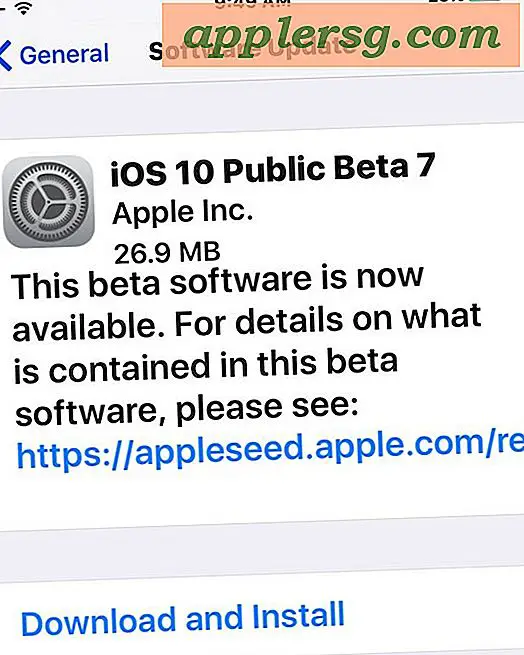Comment empêcher macOS High Sierra de télécharger automatiquement

Si vous êtes sur un Mac avec une version récente de macOS (Sierra ou El Capitan), Apple essaie par défaut de télécharger automatiquement le programme d'installation de 5 Go pour macOS High Sierra en arrière-plan sur votre ordinateur. Lorsque le téléchargement est terminé, le Mac vous envoie une notification suggérant que High Sierra est prêt à installer, la notification ne disposant que de deux options; "Installer" et "Détails". Certains utilisateurs peuvent trouver cela pratique pour télécharger automatiquement une mise à jour logicielle majeure et suggérer de l'installer sur un Mac, mais d'autres utilisateurs peuvent être moins excités par ce comportement, en particulier si vous n'êtes pas encore prêt à installer macOS High Sierra sur un ordinateur.
Si vous ne voulez pas que macOS High Sierra soit automatiquement téléchargé sur un Mac, peut-être parce que vous évitez la mise à jour de macOS ou que vous la remettez à plus tard pendant qu'un bug ou un problème particulier est résolu, nous allons vous expliquer comment éviter un Mac de télécharger automatiquement le programme d'installation de MacOS High Sierra.
Comment arrêter l'installation de MacOS High Sierra à partir du téléchargement automatique
La première chose que vous pouvez faire pour empêcher High Sierra de télécharger automatiquement est de faire basculer les préférences du système pour empêcher le téléchargement automatique des mises à jour en arrière-plan.
- Allez dans le menu Apple et choisissez "Préférences Système"
- Allez dans le panneau "App Store"
- Décochez la case "Télécharger les mises à jour disponibles en arrière-plan".
- Quitter les préférences du système

Cela devrait empêcher MacOS Sierra ou Mac OS X El Capitan de télécharger le fichier «Install macOS High Sierra» sur votre Mac dans le dossier Applications et d'empêcher l'envoi de la notification indiquant qu'il est prêt à être installé.
Cependant, certains utilisateurs de Mac voudront peut-être maintenir les téléchargements et les mises à jour automatiques des logiciels, mais ils évitent tout de même macOS High Sierra et le programme d'installation de macOS High Sierra. Ou peut-être vous voulez être absolument certain que le Mac App Store ne télécharge pas le programme d'installation pour High Sierra. La prochaine astuce détaillera un truc pour y parvenir.
Comment empêcher complètement le magasin Mac App de télécharger le programme d'installation de MacOS High Sierra
Si vous vous êtes engagé à éviter macOS High Sierra pour une raison quelconque, vous pouvez empêcher complètement l'application "Install macOS High Sierra" de télécharger via le Mac App Store avec cette astuce, qui parodie une copie de l'installateur et la verrouille de sorte qu'il ne peut pas être écrasé. Si vous voulez installer High Sierra sur la route, vous devrez annuler cette opération et supprimer l'installateur de spoof.
- Depuis le Finder de Mac OS, allez dans le dossier Applications
- Recherchez le légendaire "Install macOS High Sierra" dans le répertoire, et s'il existe, supprimez-le en le faisant glisser vers la corbeille
- Recherchez une petite application dans le dossier / Applications, comme "Launchpad"
- Dupliquer l'application Launchpad sélectionnée en sélectionnant Launchpad puis en appuyant sur Commande + D (ou en allant dans le menu Fichier et en choisissant "Dupliquer")
- Renommez le fichier "Launchpad copy" en "Installer macOS High Sierra" - le nom doit correspondre exactement au programme d'installation d'origine de macOS High Sierra.
- Maintenant, choisissez "Get Info" sur l'application fausse "Installer macOS High Sierra" en la sélectionnant et en appuyant sur Commande + i (ou en allant dans le menu Fichier et en choisissant "Obtenir des infos")
- Cliquez sur le bouton "Verrouillé" pour verrouiller l'application renommée, puis fermez la fenêtre Lire les informations

Vous pouvez confirmer que cela a fonctionné en ouvrant le Mac App Store et en essayant de télécharger le programme d'installation de MacOS High Sierra, qui échouera avec un message indiquant que "macOS High Sierra n'a pas pu être téléchargé".

Essentiellement ce que vous avez fait est pris une autre application de niveau système d'Apple (dans ce cas Launchpad, mais vous pouvez utiliser une autre application système si vous voulez), fait une copie de celui-ci, l'a renommé "Installer macOS High Sierra" que le fichier ne peut pas être modifié ou écrasé. Cela signifie que lorsque l'App Store tente de télécharger MacOS High Sierra, il échoue car le système pense que le fichier d'installation de High Sierra existe déjà et découvre qu'il est verrouillé et qu'il ne peut pas être écrasé.
Important: Cela empêche complètement l'App Store de pouvoir télécharger le programme d'installation MacOS High Sierra tant que le fichier existe dans le dossier Application. Vous ne pourrez pas installer macOS High Sierra sur Mac tant que Launchpad / faux installateur renommé existe dans le répertoire Applications. Si vous voulez inverser cela, il suffit de supprimer l'application fausse "Installer macOS High Sierra", ou Get Info à nouveau et déverrouiller le fichier, puis déplacez l'élément
Pourquoi le programme d'installation de macOS High Sierra est-il automatiquement téléchargé en premier lieu?
Apple a décidé de télécharger automatiquement l'installateur macOS High Sierra sur les Mac fonctionnant sous El Capitan ou Sierra, un document d'assistance stipulant ce qui suit:
Si vous utilisez OS X El Capitan version 10.11.5 ou ultérieure, High Sierra télécharge confortablement en arrière-plan, ce qui facilite encore la mise à niveau de votre Mac. Lorsque le téléchargement est terminé, vous recevez une notification indiquant que High Sierra est prêt à être installé. Cliquez sur Installer dans la notification pour commencer.
Si vous souhaitez installer High Sierra plus tard, il vous suffit de rejeter la notification. Installez-le à tout moment en ouvrant le fichier nommé Installer macOS High Sierra à partir de votre dossier Applications, Launchpad ou Spotlight. Ou supprimez le programme d'installation en le faisant glisser dans la corbeille. Vous pouvez toujours l'obtenir à partir de l'App Store.
Ce téléchargement automatique agressif pour High Sierra a été souligné 512pixels et Tidbits, qui font tous les deux bon points au sujet de ce que ce n'est pas une bonne idée de télécharger automatiquement un fichier de 5, 2 Go en arrière-plan, sans parler d'essayer un tout nouveau système d'exploitation, ce qui n'est pas sans poser de problèmes, sur des utilisateurs qui ne se doutent de rien, sans même sauvegarder leurs ordinateurs à l'avance (ce qui empêcherait un retour à la version antérieure facile de macOS High Sierra).
Bien sûr, une autre option moins agressive consiste à désactiver complètement les notifications et les alertes sous Mac OS en activant un mode Ne pas déranger 24 heures sur 24, 7 jours sur 7, ce qui empêchera les alertes "install macOS High Sierra" d'apparaître à l'écran. n'empêche pas le téléchargement. Personnellement, je déteste les notifications et les alertes de toutes sortes sur mon Mac et j'utilise l'astuce Ne pas déranger 24/7 pour ne pas être harcelé par des alertes lancinantes et des distractions inconséquentes, mais beaucoup d'utilisateurs apprécient vraiment la fonction d'alertes. comme une alternative raisonnable.
Bien sûr, si vous êtes déjà sur High Sierra, rien de tout cela ne vous concerne, et si cela ne vous dérange pas que High Sierra télécharge en arrière-plan et pousse à installer, vous ne vous en soucierez pas non plus. Et pour être parfaitement clair, ce n'est pas unique à High Sierra, Apple téléchargeait également automatiquement Sierra pour les Mac qui utilisaient également El Capitan. Néanmoins, si vous n'aimez pas le téléchargement automatique de gros fichiers ou de logiciels système, vous pouvez apprécier d'arrêter le comportement sur votre propre Mac ou sur les autres que vous gérez.